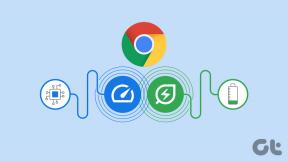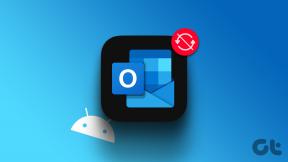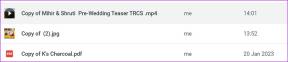So fügen Sie den Sleep-Timer zu YouTube Music hinzu und verwenden ihn
Verschiedenes / / November 29, 2021
Wenn Sie oft mit Musik schlafen, erweist sich der Sleep-Timer als eine der nützlichsten Funktionen. Wie Sie vielleicht bereits wissen, schalten diese Timer die Musik oder das Video auf Ihrem Telefon nach einer festgelegten Zeit aus. Alles, was Sie tun müssen, ist den Timer zu stellen und einzuschlafen. Die Musik stoppt automatisch. Obwohl es eine raffinierte Funktion ist, hat YouTube Music derzeit keinen integrierten Sleep-Timer, und es ist eine große Enttäuschung. Zum Glück gibt es einige raffinierte Problemumgehungen für Android- und iPhone-Benutzer.

Die Funktionsweise dieser Timer ähnelt den integrierten Timern anderer Musik-Apps. Im Fall von iOS müssen Sie keine Drittanbieter-App installieren, während Sie bei Verwendung eines Android-Telefons Hilfe von Drittanbieter-Apps wie Sleep Timer in Anspruch nehmen müssen.
Unabhängig von der Methode ist die Implementierung einfach und der Sleep-Timer von youTube Music funktioniert wie ein Zauber.
Nun, da dies erledigt ist, sehen wir uns an, wie Sie YouTube Music einen Sleep-Timer hinzufügen.
Auch auf Guiding Tech
So fügen Sie den Sleep-Timer für YouTube Music unter iOS hinzu und verwenden ihn
Wie bereits erwähnt, ist das Hinzufügen eines Sleep-Timers auf iPhones sehr einfach.
Schritt 1: Spielen Sie die Musik Ihrer Wahl auf YouTube Music ab. Gehen Sie als Nächstes zur Uhr-App auf Ihrem iPhone.
Tippen Sie auf Timer.
Schritt 2: Tippen Sie auf die Schaltfläche Wenn Timer endet. Hier sehen Sie eine Reihe von Optionen.


Scrollen Sie nach unten und wählen Sie die Option Wiedergabe stoppen aus dem Menü. Das ist es.
Wenn die Option ausgewählt ist, spielen Sie Ihr Lieblingslied ab und starten Sie einen kleinen 2-Minuten-Timer und sehen Sie, wie die Magie nach 2 Minuten passiert.
Es ist natürlich eine Aufgabe, jedes Mal die Uhr-App zu suchen und zu öffnen. Glücklicherweise kann diese kleine Aufgabe leicht über Shortcuts automatisiert werden.
Für diejenigen, die es nicht wissen, iOS Shortcuts ist eine Workflow-App Damit können Sie Dutzende von benutzerdefinierten Workflows und Verknüpfungen erstellen, um täglich redundante Dinge zu automatisieren. Sie können beispielsweise festlegen, dass die Musik-App Ihrer Wahl geöffnet wird, wenn eine Bluetooth-Kopplung erkannt wird. Oder Sie können eine Verknüpfung erstellen, um den aktuell wiedergegebenen Song zu Ihrer Wiedergabeliste hinzuzufügen. Und ja, Sie können den YouTube Music-Workflow auch automatisieren.
Schritt 1: Öffnen Sie die Shortcuts-App und tippen Sie auf die Plus-Schaltfläche in der oberen rechten Ecke.


Wählen Sie als Nächstes Aktion hinzufügen > App öffnen > YouTube Music aus dem Menü.
Schritt 2: Wenn Sie fertig sind, rufen Sie das Menü wie im Screenshot unten gezeigt auf und wählen Sie Aktion hinzufügen.


Wählen Sie Timer starten aus der Liste und fügen Sie die Zeit hinzu. Das ist es!
Speichern Sie nun die Verknüpfung und klicken Sie unten auf die Schaltfläche Play, um sie zu testen. Das Lied endet in genau 2 Minuten. Ja, du kannst mir später danken!

Diese Methode hat einige Einschränkungen. Sie können beispielsweise nicht mit der Zeit des Timers spielen. Einmal eingestellt und aktiviert, stoppt es die Musikwiedergabe, wenn die Zeit abgelaufen ist.
Es steht Ihnen jedoch frei, zwischendurch weitere If-Else-Anweisungen hinzuzufügen, falls Sie die Verknüpfung weiter anpassen möchten.
Auch auf Guiding Tech
So fügen Sie den Sleep-Timer für YouTube Music auf Android hinzu und verwenden ihn
Wenn es um Android geht, müssen Sie sich auf eine Drittanbieter-App wie Sleep Timer verlassen. Ja, das ist der Name. Diese passend benannte App funktioniert wie beworben und stoppt die Musik innerhalb der festgelegten Zeit.
Holen Sie sich den Sleep-Timer
Schritt 1: Öffnen Sie den Sleep-Timer und tippen Sie auf die Drei-Punkte-Schaltfläche in der oberen rechten Ecke. Wählen Sie Einstellungen > Player, um beim Start zu starten, und wählen Sie YouTube Music aus der Liste aus.


Schritt 2: Gehen Sie zurück, stellen Sie den Timer ein und tippen Sie auf die Schaltfläche Player starten. Dadurch wird YouTube Music geöffnet. Wählen Sie den Song (oder die Playlist Ihrer Wahl) aus und das war's.

Der Sleep-Timer bietet Ihnen eine Pufferzeit von ca. 25 Sekunden, um die Musik auszuwählen. Sobald der Timer abgelaufen ist, wird die Lautstärke langsam gesenkt und die Musik ausgeblendet. Dies ist ein großes Plus im Vergleich zum abrupten Ende auf iOS.
Gleichzeitig bietet Ihnen der Sleep Timer viele Musik-Apps zur Auswahl. Sie können den Timer auch verlängern, wenn Sie nicht mit dem Standard-Timing fahren möchten. Es gibt ein paar zusätzliche Macken, wie Shake to Extend, die Sie weiter erkunden können.
Wenn Sie einen langen Timer verwenden, stellen Sie sicher, dass Sie die App aus der Batterieoptimierungsliste entfernen. Dies gilt insbesondere dann, wenn Ihr Smartphone aggressive Akkuspartechniken verwendet.
Die Nutzung der Sleep-Timer-App ist kostenlos. Durch das Upgrade auf die kostenpflichtige Version werden Funktionen wie Widgets und eine Kachel für das Schnelleinstellungsmenü freigeschaltet.
Auch auf Guiding Tech
Schlaf gut
Sleep-Timer sind für viele von uns, die es lieben, beim Einschlafen unsere Lieblingssongs zu hören, unerlässlich. Und es ist schade, dass beliebte Apps wie YouTube Music nicht über diese grundlegende Funktion verfügen. Das Gute ist, dass es Apps und integrierte Methoden gibt, die dies ermöglichen.